
ランダムな破線にするIllustrator用スクリプトを作りました
オブジェクトのストローク(線)をランダムな設定の破線にするIllustrator用スクリプトを作りました。指定した値の範囲内で不規則な[線分]と[間隔]を設定します。デザインの装飾などにお使いください。
対応バージョン
Illustrator 2019/2020
ダウンロード
インストール方法
1. ダウンロードしたファイルを解凍します。
2. 所定の場所に「ランダム破線.jsx」をコピーします。
3. Illustratorを再起動します。
4. [ファイル]→[スクリプト]→[ランダム破線]と表示されていればインストール成功です。
ファイルをコピーする場所
Mac:
/Applications/Adobe Illustrator (ver)/Presets/ja_JP/スクリプト/
Win:
C:\Program Files\Adobe\Adobe Illustrator (ver) (64 Bit)\Presets\ja_JP\スクリプト\
※(ver)にはお使いのIllustratorのバージョンが入ります
スクリプトの概要
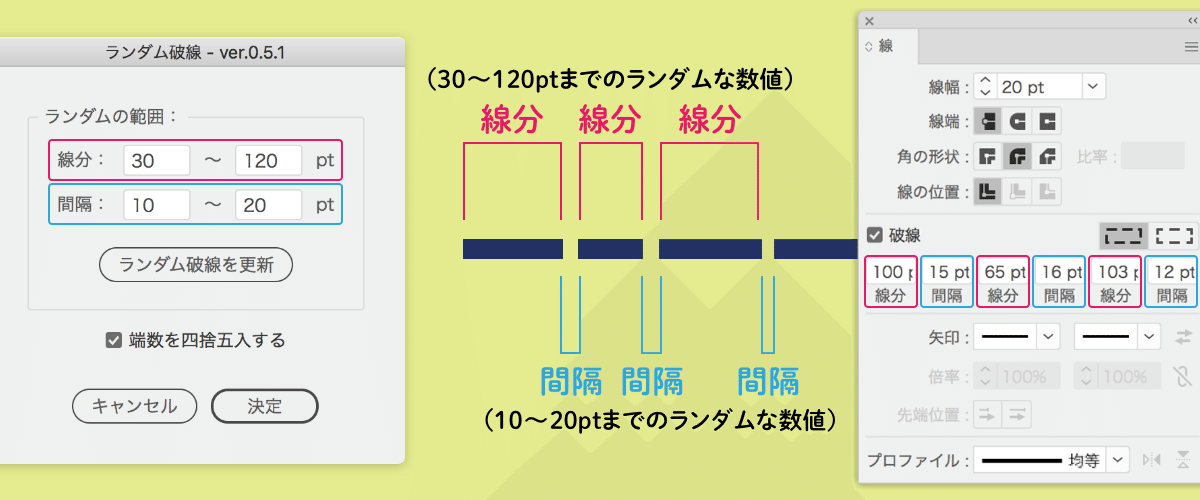
Illustratorの破線は[線分]と[間隔]の数値をそれぞれ3つずつ設定できますが、本スクリプトでは、実線をすべて破線に変換した上でこれら6つの設定値を指定した範囲内のランダムな数値で埋めます。複数のオブジェクトを同時に処理することも可能です。
使い方
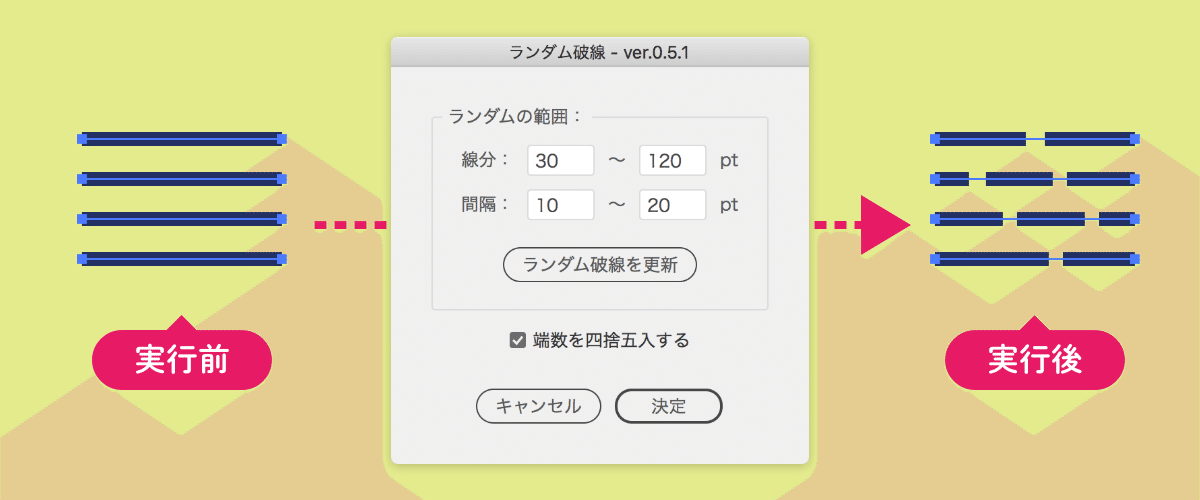
線を設定したオブジェクトを選択し、スクリプトを実行します。ダイアログでは[線分]と[間隔]の最小値と最大値を指定できます。例えば、[線分]を[10pt]〜[30pt]とした場合、10ptから30ptの間でランダムの数値を線分に適用します。[ランダム破線を更新]ボタンをクリックするごとにランダムの数値を更新しますので、プレビューを確認しながら希望の形になったところで[実行]をクリックして実行してください。
端数の四捨五入

[端数を四捨五入する]のチェックをオンにしておくと、[線分]と[間隔]の値はすべて整数になります。
文字オブジェクトの破線
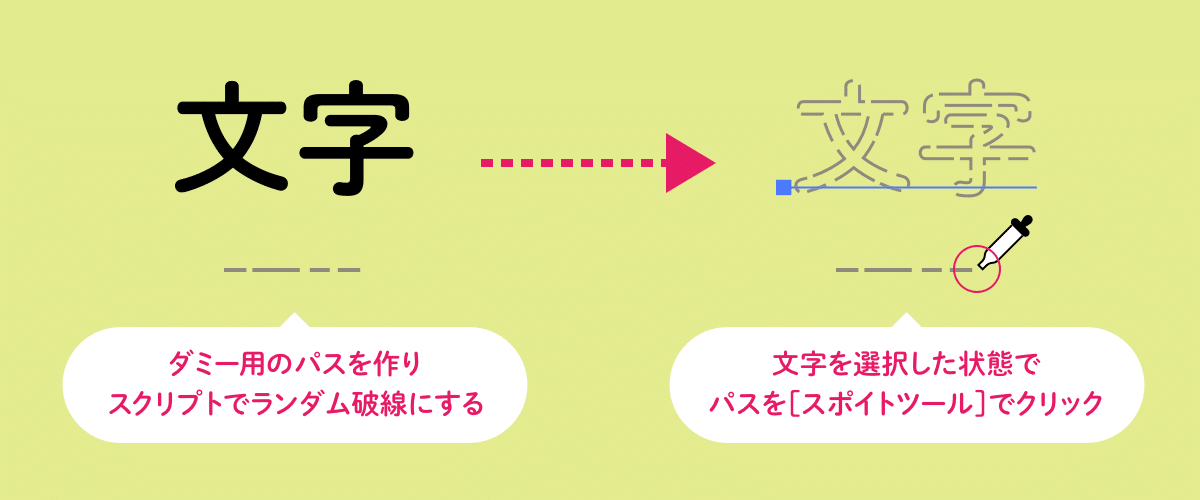
Illustratorの仕様上、スクリプトを使って文字オブジェクトの線を破線にすることはできません。そのため、本スクリプトも文字の線へは残念ながら非対応です。文字の線をランダム破線にしたいときは、いったんダミーのパスを作成し、そのパスに対して本スクリプトでランダム破線を作成したあと、[スポイトツール]を使って線の設定を文字にコピーするといいでしょう。
ランダム破線を使った作例

手動で複数のランダム破線を作るのはとても時間がかかりますが、スプリクトを使うと作例ようなデザインのアクセントを効率的に作成できます。
ほうほう、こゆのにもわりと使えるかもだな #AdobeIllsutrator愛 pic.twitter.com/U9uFXus0nN
— 高橋としゆき (@gautt) October 5, 2020
ランダム破線スクリプトっていうのは例のこういうやつを作るときに役立つアレです。たしか24時間イラレの配信でもお見せしてたと思うのでかれこれ5年以上寝かせてる…… https://t.co/txzCEgbk14 pic.twitter.com/bXlc8928vz
— 高橋としゆき (@gautt) September 30, 2020
注意
・スクリプトの実行前にドキュメントを保存しておくことをお勧めします。
・CC 2018以前のバージョンでは、異なる設定の破線を複数同時に選択した状態で、[線パネル]の[破線]チェックを[オフ]→[オン]すると、フリーズやクラッシュする可能性があります。ご理解の上お使いください。なお、これはスクリプトではなくIllustrator自体の問題です(スクリプトを使わなくても、同様の操作で現象が再現されます)。2019以降では問題ありません。
・必要なオブジェクトが選択されていないときは、警告を表示して処理を中断します。
・オブジェクトの種類や構造によって意図しない結果になる可能性もゼロではありません。
・次のアイテムには対応していません。これらのアイテムが選択されているときは、事前に警告を表示します。
スクリプトから線を操作できないもの
・文字オブジェクト
・複合シェイプ
そもそも線がないもの
・シンボル
・ラスター画像
・ライブペイントグループ
・拡張前の画像トレース
免責事項
・このスクリプトを使って起こったいかなる現象についても制作者は責任を負えません。すべて自己責任にてお使いください。特に、CC〜CC 2018までのバージョンでは、スクリプト実行後に特定の操作を行うとフリーズやクラッシュする可能性を含んでいます。ご理解の上お使いください。
・OSのバージョンやその他の状況によって実行できないことがあるかもしれません。もし動かなかったらごめんなさい。
気に入ったらサポートいただけると嬉しいです。 作業中に消費の激しいコーヒー代とお菓子代にさせていただきます!
